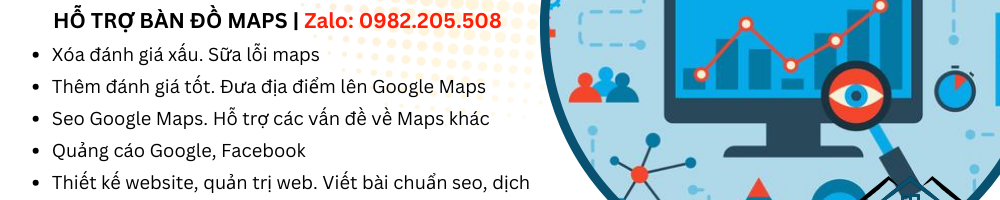Để xem vị trí hiện tại của bạn trên Google Maps, bạn có thể làm theo các bước sau:
1. Trên điện thoại di động (Android và iOS)
- Bước 1: Mở ứng dụng Google Maps trên điện thoại.
- Bước 2: Nếu ứng dụng yêu cầu quyền truy cập vị trí, bạn hãy cấp phép để Google Maps có thể xác định vị trí của bạn.
- Bước 3: Tìm biểu tượng hình tròn nhỏ màu xanh hoặc biểu tượng chấm xanh trên bản đồ. Đó là vị trí hiện tại của bạn.
- Bước 4: Nếu biểu tượng không xuất hiện hoặc bạn muốn làm mới vị trí, nhấn vào biểu tượng chấm tròn màu xanh ở góc dưới bên phải màn hình. Google Maps sẽ tự động định vị lại và hiển thị vị trí của bạn.
2. Trên máy tính
- Bước 1: Truy cập trang web Google Maps.
- Bước 2: Nhấp vào biểu tượng chấm tròn màu xanh ở góc dưới cùng bên phải để cho phép Google Maps truy cập vị trí của bạn (nếu được yêu cầu).
- Bước 3: Nếu bạn đã cấp quyền truy cập vị trí, Google Maps sẽ hiển thị vị trí của bạn trên bản đồ dưới dạng chấm tròn màu xanh.
Lưu ý
- Để Google Maps xác định chính xác vị trí, thiết bị của bạn cần bật GPS (đối với điện thoại) hoặc cấp quyền truy cập vị trí cho trình duyệt (đối với máy tính).
- Nếu không thấy vị trí hiện tại, hãy kiểm tra cài đặt quyền truy cập vị trí của Google Maps trong Cài đặt của điện thoại hoặc trình duyệt để đảm bảo đã bật đầy đủ quyền.
Bằng cách làm theo các bước này, bạn sẽ dễ dàng xem vị trí hiện tại của mình trên Google Maps.